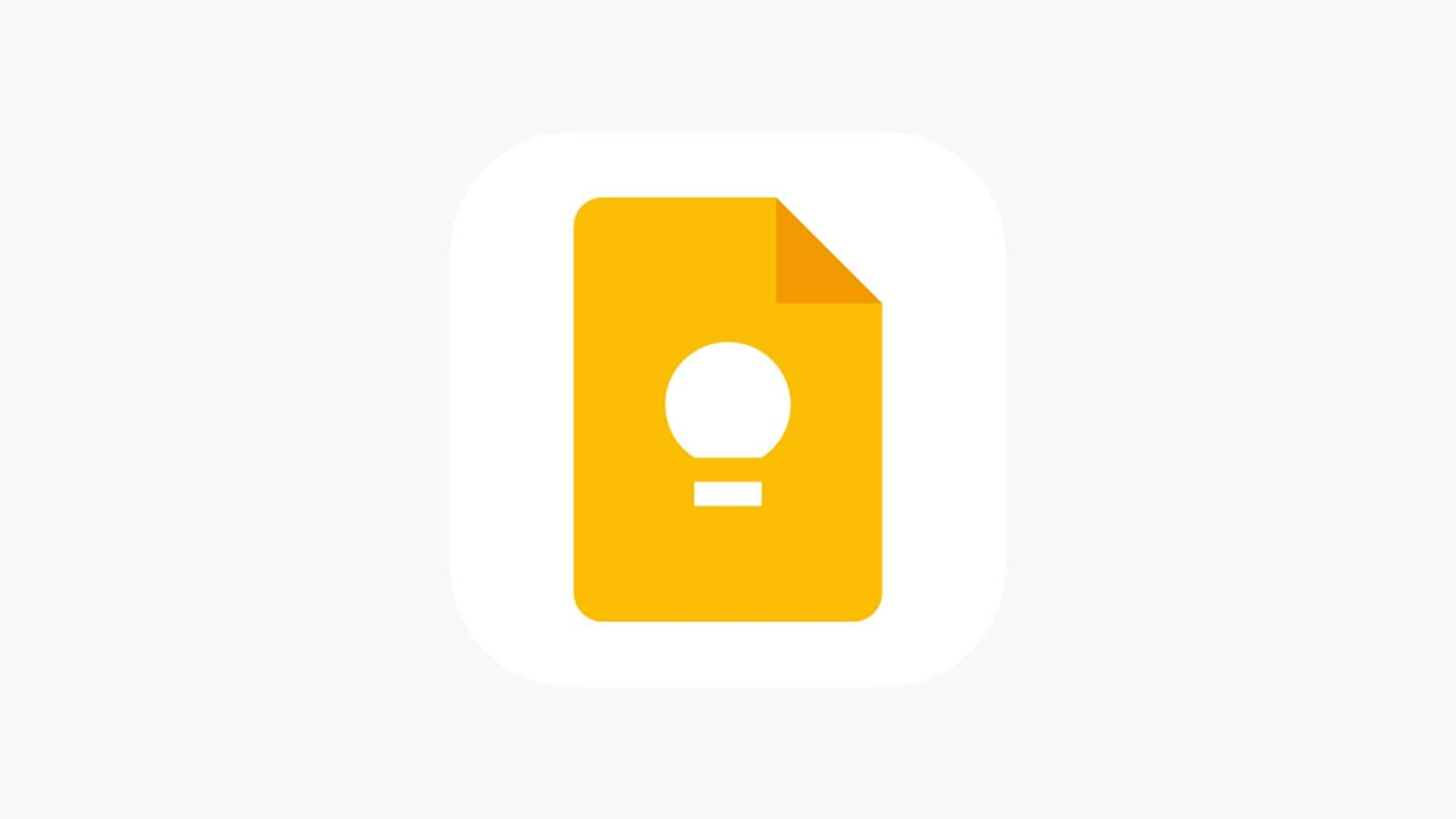
Google Keepでリマインダーを活用したスケジュール最適化
どんな話なの
Google Keepは、シンプルで使いやすいノートアプリです。メモやリストを作成するだけでなく、リマインダー機能を使ってスケジュール管理もできます。この記事では、Google Keepのリマインダー機能を活用して、日々のタスクや予定を効率的に管理する方法をご紹介します。
基本
リマインダー設定の基本
Google Keepでリマインダーを設定するには、まず新しいメモまたは既存のメモを開きます。次に、「ベル」アイコンをタップし、日時や場所に基づいたリマインダーを設定します。この基本操作だけでも、多くのタスク管理が可能になります。
色分け
カテゴリー別に色分け
Google Keepではメモごとに色分けができます。例えば、仕事関連のタスクは青色、個人的な予定は緑色などと決めておくと、一目で重要な予定がわかります。これにより視覚的にも整理され、生産性が向上します。
自動化
定期的なタスクの自動化
定期的なタスクには繰り返し機能が便利です。「ベル」アイコンから「繰り返し」を選択し、毎日・毎週・毎月など希望する頻度でリマインダーを設定しましょう。これによって、忘れずに継続的な作業を行うことができます。
音声入力
音声入力で素早く追加
忙しい時には音声入力機能がおすすめです。「プラス」ボタンから「音声入力」を選び、そのまま話しかけるだけでメモやリマインダーが追加されます。この方法なら手間なく素早く情報を記録できます。
コラボレーション
コラボレーション機能の活用
チームや家族との共有も簡単です。各メモには共有オプションがあり、一緒に編集したりコメントしたりできます。この機能は、共同プロジェクトや家庭内のスケジュール調整にも役立ちます。 以上のように、Google Keepのリマインダー機能は多岐にわたる用途があります。それぞれの日常生活や仕事環境に合わせてカスタマイズし、生産性向上につなげましょう。